Crear texto de párrafo en elementos del photoshop adobe
Entrando texto de párrafo en Adobe Photoshop Elements es similar a la introducción de texto en un programa de procesamiento de textos o de diseño de páginas, salvo que el texto está contenido dentro de un cuadro delimitador.
Conteúdo
- Abra el editor de fotos y elegir el modo experto.
- Abra una imagen o crear un archivo nuevo, elementos en blanco.
- Seleccione la herramienta de tipo horizontal en el panel herramientas o pulse t para desplazarse por las distintas herramientas de texto.
- En la imagen, de inserción y el tamaño del recuadro de delimitación mediante uno de dos métodos:
- Especifique sus opciones de tipo de las opciones de herramienta.
- Escriba su texto de encargo para iniciar un nuevo párrafo, pulse intro (return en mac).
- Haga clic en el botón commit (el cheque icono de marca verde) junto al cuadro de texto o pulse intro en el teclado numérico.
Si usted tiene grandes trozos de texto, por lo general es más práctico para introducir el texto como texto de párrafo. Al escribir y llegar al final del cuadro de límite, Elementos ajusta automáticamente el texto a la siguiente línea.

 Agrandar
AgrandarAbra el Editor de fotos y elegir el modo Experto.
El modo experto se muestra aquí (B).
Abra una imagen o crear un archivo nuevo, Elementos en blanco.
Ahora estará listo para entrar en un párrafo de tipo.
Seleccione la herramienta de tipo horizontal en el panel Herramientas o pulse T para desplazarse por las distintas herramientas de texto.
También puede seleccionar la herramienta de tipo horizontal de las opciones de herramienta.
En la imagen, de inserción y el tamaño del recuadro de delimitación mediante uno de dos métodos:
El primer método consiste en arrastrar para crear un cuadro delimitador cerca de su tamaño deseado. Después de soltar el botón del ratón, puede arrastrar cualquiera de los tiradores en las esquinas y los lados de la caja para cambiar su tamaño.
Como alternativa, mantenga pulsada la tecla Alt (Opción en Mac) clave y haga clic en la imagen. Aparecerá el cuadro de diálogo Tamaño de texto de párrafo. Introduzca las dimensiones exactas de su cuadro delimitador deseado. Al hacer clic en Aceptar, aparece el cuadro especificada, con asas para el cambio de tamaño más adelante.
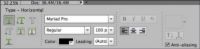
 Agrandar
AgrandarEspecifique sus opciones de tipo de las opciones de herramienta.
Se muestra el menú de opciones de herramienta.
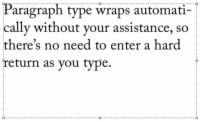
 Agrandar
AgrandarEscriba su texto de encargo para iniciar un nuevo párrafo, pulse Intro (Return en Mac).
Cada línea se envuelve alrededor de encajar dentro del cuadro delimitador, como se muestra en la figura.
Si escribe más texto del que puede meterse en el cuadro de texto, un icono de desbordamiento aparece (cuadro con un signo más en el interior). Cambie el tamaño del cuadro de texto arrastrando una marca del cuadro delimitador.
Haga clic en el botón Commit (el cheque icono de marca verde) junto al cuadro de texto o pulse Intro en el teclado numérico.
Si usted no es feliz con el texto, puede hacer clic en el botón Cancelar (rojo Sin icono).
Elementos crea una nueva capa de texto.






